Una vez que hayas creado el resultado con SketchUp Diffusion, puedes elegir usarlo para crear una nueva escena, guardar localmente el resultado generado o compartirlo con otras personas.
Añadir escena
Al tocar o hacer clic en +Añadir escena, SketchUp Diffusion crea una nueva escena en el modelo. Esta nueva escena que usa la imagen generada como nueva ventanilla aparece con algunas condiciones:
- En SketchUp para iPad y SketchUp para Web, la imagen generada se convierte en una marca de agua en la nueva escena. A diferencia de cómo suelen funcionar las marcas de agua, la marca de agua creada por Diffusion solo persiste cuando se selecciona esa escena en particular. Algunas acciones, como usar la herramienta Orbitar, harán que la marca de agua desaparezca.
- En SketchUp para escritorio, la imagen generada se superpone como una foto coincidente en una nueva escena, y se conserva el ángulo de la cámara de la entrada original. La imagen aparecerá tanto detrás como proyectada encima de la geometría del modelo. Este comportamiento te permite seguir visualizando todo el trazado de líneas en el modelo de SketchUp. Los modos de cámara Proyección paralela y Perspectiva de dos puntos no son compatibles cuando se usa Añadir escena en SketchUp para escritorio.
- Añadir una escena mediante Diffusion genera un nuevo estilo en SketchUp llamado Estilo de SketchUp Diffusion. Este estilo permite ver tanto la imagen del primer plano como del fondo, una opción deshabilitada en la mayoría de los estilos. Si haces algún cambio en el Estilo de SketchUp Diffusion, Diffusion crea un nuevo Estilo de SketchUp Diffusion.
Asegúrate de guardar el modelo después de crear una escena que contenga una imagen generada.
Guardar y compartir
Según la versión de SketchUp que uses, tendrás la opción de guardar o compartir el resultado generado. Una imagen guardada o compartida utiliza la misma resolución que la ventanilla.
SketchUp para escritorio
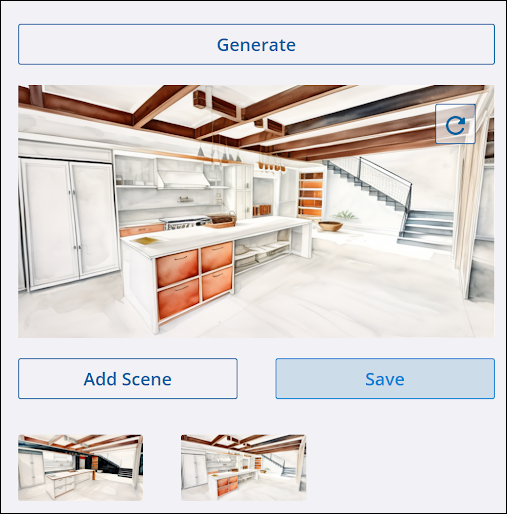
Al hacer clic en Guardar, se abre el Explorador de Windows en Microsoft Windows o Finder en MacOS. Selecciona una ubicación y asigna un nombre al archivo. Las imágenes se guardan como archivos .png.
SketchUp para iPad
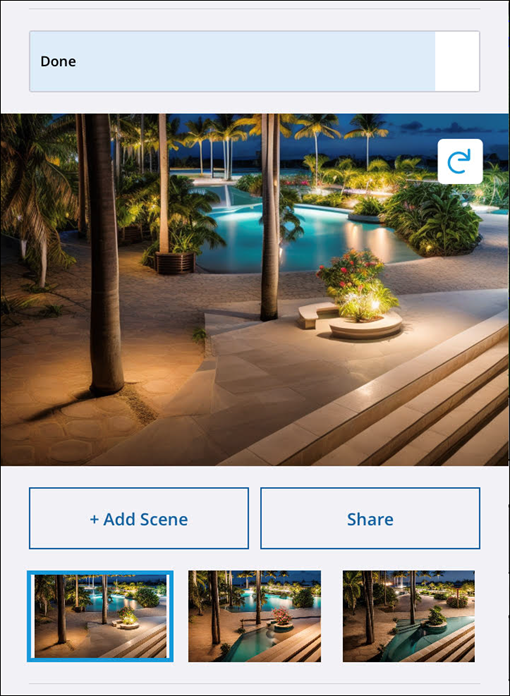
Al tocar Compartir se abren las opciones para compartir del iPad.
SketchUp para Web
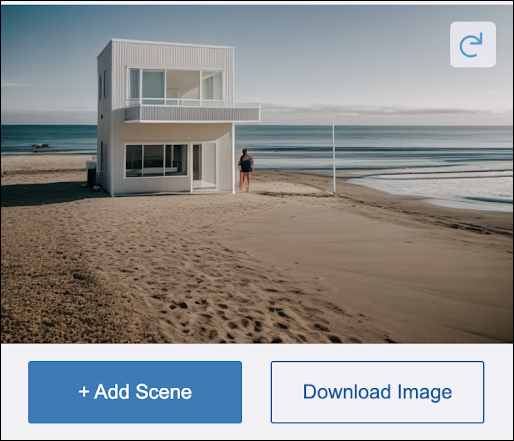
Al hacer clic en Descargar imagen, se abre el Explorador de Windows en Microsoft Windows o Finder en MacOS. Selecciona una ubicación y asigna un nombre al archivo. Las imágenes se guardan como archivos .png.